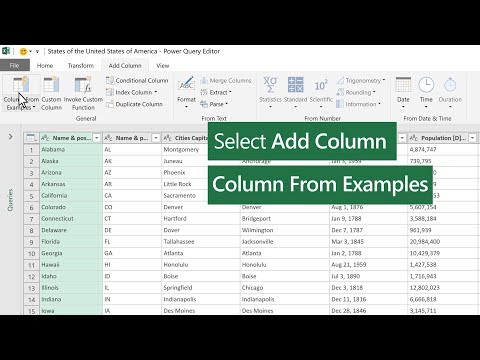Šios paprastos instrukcijos paaiškins, kaip naudotis GPG kripta el. Paštu iš „Ubuntu“. Tai apima programinės įrangos nustatymą ir užšifruotos informacijos siuntimą.
Žingsniai
1 dalis iš 2: GPG nustatymas

Žingsnis 1. Įdiekite GPG
Norėdami tai padaryti, paleiskite terminalą ir įveskite „
sudo apt-get install gnupg
“Ir atlikite visus raginimus, kuriuos galite gauti.

Žingsnis 2. Įdiekite GPG GUI
Norėdami įdiegti populiarią GUI, eikite į terminalą ir įveskite „
sudo apt-get install kgpg
“. Vykdykite bet kokį raginimą, kurį galite gauti.

Žingsnis 3. KGPG piktograma bus rodoma skiltyje Programos → Priedai. Norėdami paleisti KGPG, spustelėkite šią piktogramą

Žingsnis 4. Sukurkite raktų rinkinį
Norėdami tai padaryti, išskleidžiamajame meniu spustelėkite skirtuką „Raktai“ir išskleidžiamajame meniu pasirinkite „Generuoti raktų porą“. Pasirodys nauja sąsaja. Nauja sąsaja paprašys jūsų išsamios informacijos, kad ji galėtų sugeneruoti jūsų raktų porą. Pavyzdžiui, jūsų paprašys jūsų vardo ir el. Pašto adreso.
- Norėdami nurodyti vardą, įveskite savo slapyvardį; pašto adresą galite palikti tuščią, nurodyti tikrąjį el. pašto adresą arba naudoti suklastotą el. pašto adresą. Reikėtų pažymėti, kad jūsų naudojamas vardas ir el. Pašto adresas bus matomi visiems, kam siunčiate viešąjį raktą.
- Ji taip pat paprašys jūsų komentaro, kurį galite palikti tuščią, jei norite, arba galite pateikti komentarą, jei turite tam priežasčių.

5 žingsnis. Nuspręskite, ar pasibaigs jūsų rakto galiojimo laikas ir, jei taip, kada
Paprastai raktui nereikia galiojimo datos, nors, jei manote, kad reikia jį įdėti, galite tai padaryti. Pasibaigus galiojimo laikui, jūsų raktas nebeveiks ir turėsite sukurti naują porą.

Žingsnis 6. Pasirinkite rakto dydį
Kaip taisyklė, kuo didesnis rakto dydis, tuo saugesni pranešimai, užšifruoti raktu. Pasirinkite 4096 kaip rakto dydį.

Žingsnis 7. Pasirinkite algoritmą
Reikėtų pasirinkti numatytąjį algoritmą DSA ir ElGamal.

Žingsnis 8. Užpildę atitinkamus laukus, spustelėkite mygtuką Gerai
Būsite nukreipti į naują sąsają ir paprašysite pateikti slaptafrazę. Slaptafrazė turėtų būti labai ilga ir atsitiktinė, geriausia būtų naudoti „KeePassX“slaptafrazei generuoti.

Žingsnis 9. Du kartus įvedę slaptafrazę, spustelėkite mygtuką „Sukurti“
Atsidarys langas, paaiškinantis, kad kuriama nauja raktų pora. Kuriant raktų porą, turėtumėte judinti pelę atsitiktine tvarka, kad susidarytumėte daug entropijos, taigi raktų pora būtų saugesnė. Toliau judinkite pelę, kol uždaromas raktų poros langas.

Žingsnis 10. Sukūrus raktų porą, langas bus uždarytas

Žingsnis 11. Atminkite, kad dabar jūsų raktų pakabukas turi vieną raktų rinkinį (privatų raktą ir viešąjį raktą)
Turite nusiųsti savo viešąjį raktą visiems, su kuriais norite bendrauti, kad jie galėtų užšifruoti informaciją prieš siunčiant ją jums. Norėdami tai padaryti, dešiniuoju pelės mygtuku spustelėkite ką tik sukurtą raktų porą ir pasirinkite eksportuoti viešuosius raktus. Atsidarys naujas langas, kuriame bus klausiama, kur norite eksportuoti viešąjį raktą. Pasirinkite iškarpinę. Jūsų viešasis raktas dabar bus saugomas jūsų iškarpinėje (tai reiškia, kad jis bus įklijuotas, kai ketinate ką nors įklijuoti.)

12. Siųskite savo viešąjį raktą kitiems per forumus, raktų serverius, el. Laiškus ir kt
tiesiog įklijuokite raktą ten, kur norite, kad jis atsirastų. Dabar kiti gali naudoti jūsų viešąjį raktą, kad atsiųstų jums užšifruotą informaciją.

Žingsnis 13. Kai kas nors jums atsiųs šifruotą informaciją, nukopijuokite informaciją į iškarpinę
Eikite į KGPG ir pasirinkite Failas → Atidaryti redaktorių. Atsidarys naujas langas, kuriame galėsite įvesti tekstą. Įklijuokite užšifruotą informaciją į šį langą ir pasirinkite iššifruoti. Būsite paraginti įvesti slaptafrazę. Teisingai įvedę slaptafrazę, informacija bus iššifruota ir galėsite ją perskaityti.
2 dalis iš 2: Šifruotos informacijos siuntimas kitiems asmenims naudojant GPG

Žingsnis 1. Įkelkite jų raktą į raktų pakabuką
Norėdami tai padaryti, nukopijuokite jų viešąjį raktą į mainų sritį. Dabar eikite į KGPG ir eikite į Raktai → Importuoti raktus. Atsidarys naujas langas ir paklaus, iš kur norite importuoti naują raktą. Pasirinkite iškarpinę ir spustelėkite Gerai. Asmenų viešasis raktas bus pridėtas prie jūsų raktų pakabos.

2 žingsnis. Dabar, kai turite asmens, kuriam norite siųsti užšifruotą informaciją, viešąjį raktą, eikite į Failas → Atidaryti redaktorių
Atsidarys naujas langas, kuriame galėsite įvesti tekstą. Šiame lange įveskite pranešimą, kurį norite išsiųsti asmeniui, tada spustelėkite mygtuką Šifruoti. Atsidarys naujas langas, kuriame bus klausiama, kurį raktą norite naudoti informacijai užšifruoti.

3 veiksmas. Jei nenustatėte asmens viešojo rakto kaip patikimo, turėsite spustelėti parinkčių mygtuką ir pažymėti varnelę šalia „Leisti šifruoti naudojant nepatikimus raktus“
Dabar tiesiog spustelėkite asmens, kuriam pranešimas skirtas, raktą ir pasirinkite Gerai. Jūsų pranešimas dabar yra užšifruotas.
Norėdami išsiųsti pranešimą asmeniui, tiesiog nukopijuokite ir įklijuokite užšifruotą teksto bloką į mainų sritį ir išsiųskite jam el. Paštu arba nusiųskite asmenine žinute ar bet kuriuo kitu

Žingsnis 4. Pasirašykite savo užšifruotą pranešimą, kad asmuo žinotų, jog tai iš tikrųjų yra jūsų (ar asmens, turinčio prieigą prie jūsų privataus rakto ir slaptafrazės)
..kuri turi būti tik tu). Norėdami pasirašyti užšifruotą pranešimą, spustelėkite mygtuką pasirašyti/patvirtinti ir pasirinkite asmeninį raktą. Būsite paraginti įvesti slaptafrazę, o teisingai įvedus slaptafrazę prie jūsų pranešimo bus pridėtas parašas.

5 veiksmas. Jei turite viešąjį raktą, galite patikrinti pasirašytus pranešimus, kuriuos jie jums siunčia
Padaryti tai:
- Tiesiog įklijuokite jų pasirašytą pranešimą į redaktorių ir spustelėkite mygtuką pasirašyti/patvirtinti. Atsidarys langas, nurodantis, ar parašas galioja, ar ne.
- Patikrinę parašą, pašalinkite parašą iš redaktoriaus. Taip pat turėsite pašalinti vieną papildomą „*“pranešimo viršuje ir apačioje, kad „***** BEGIN PGP MESSAGE *****“būtų pirmoji eilutė ir „***** ENG PGP MESSAGE ***** “yra paskutinė eilutė.
- Kai tai padarysite, tiesiog spustelėkite iššifravimo raktą ir įveskite savo slaptafrazę, kai būsite paraginti tai padaryti.